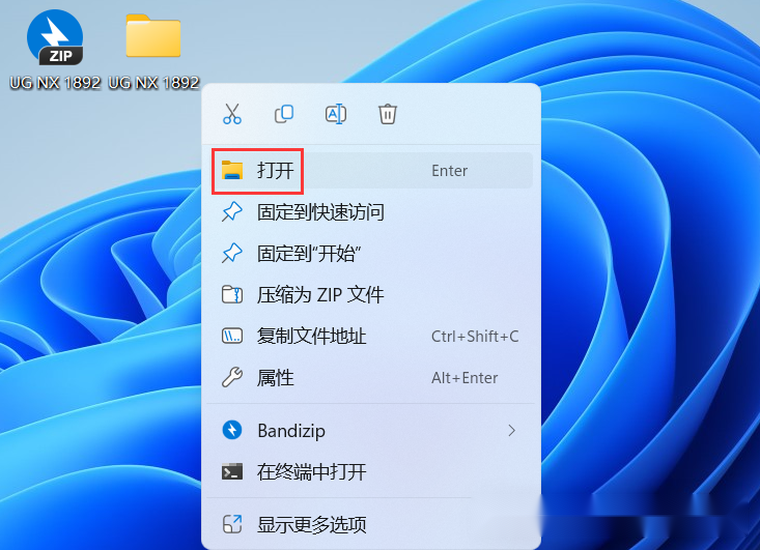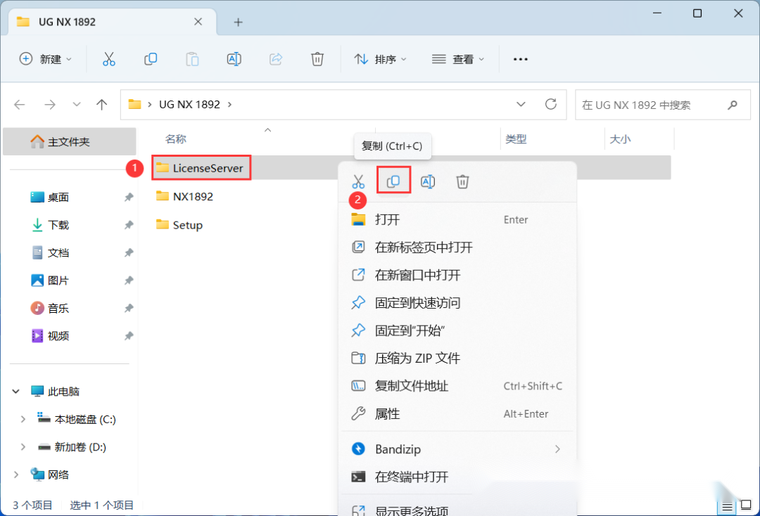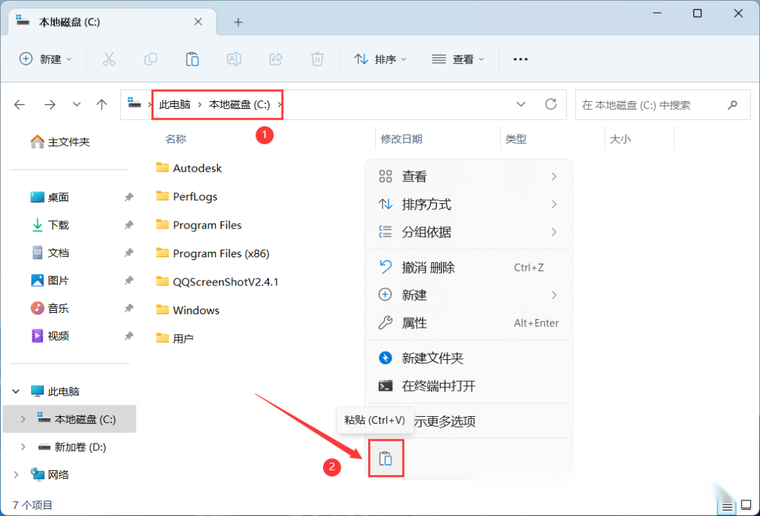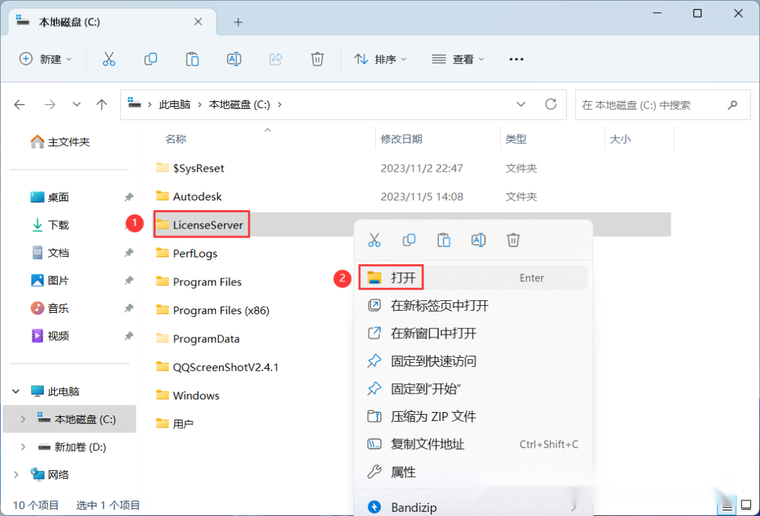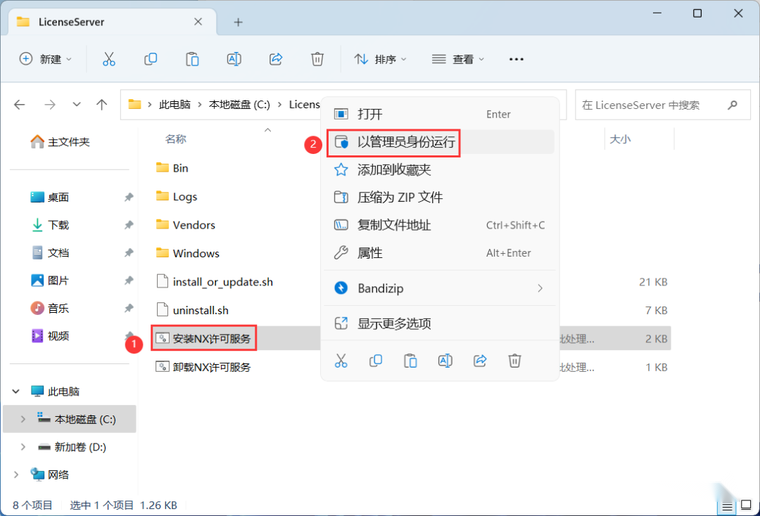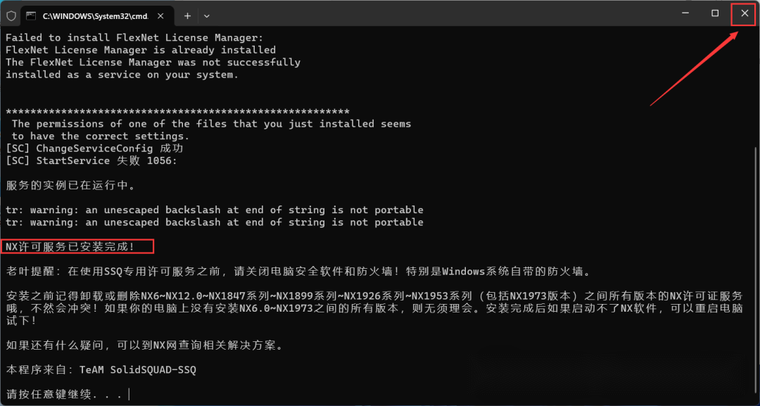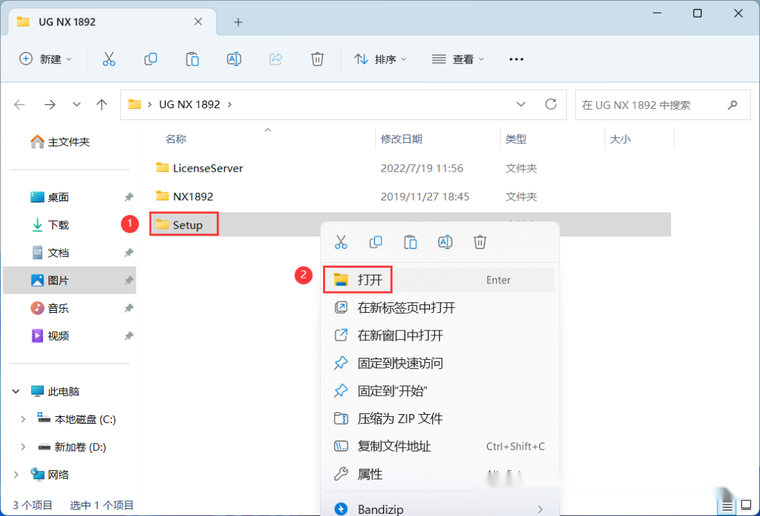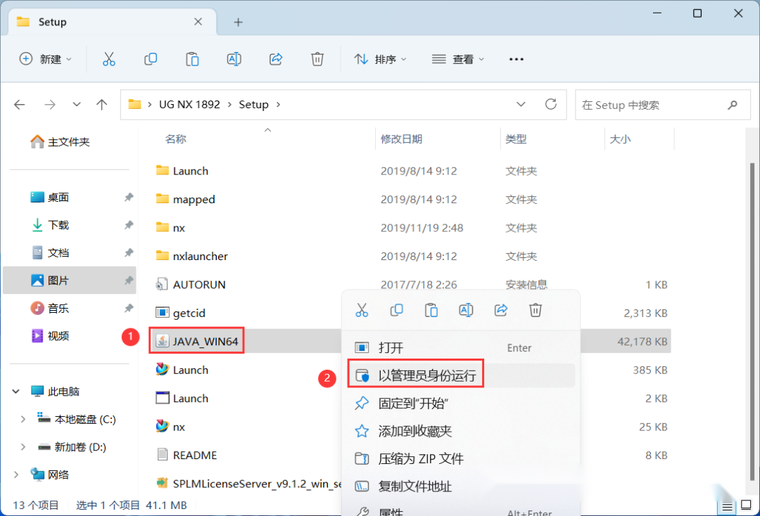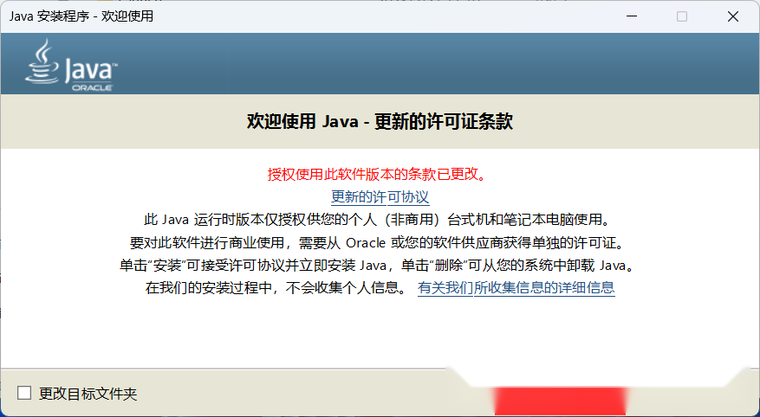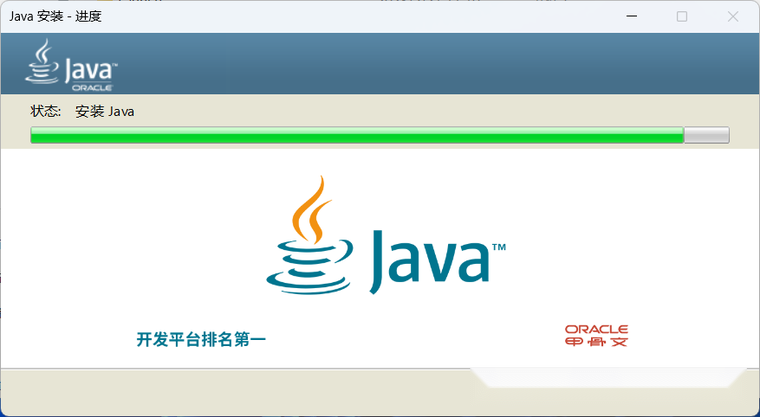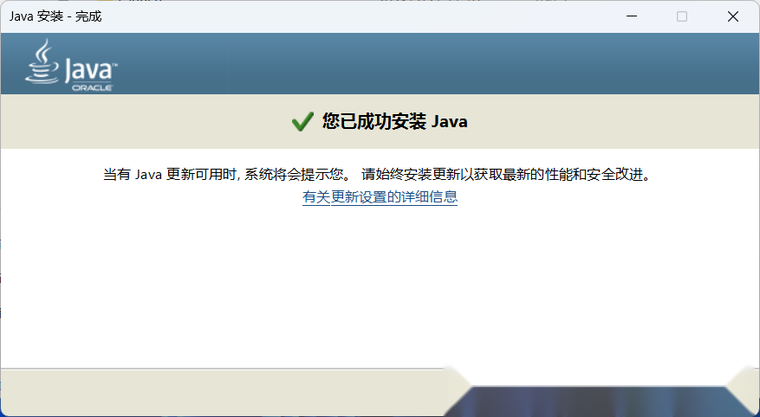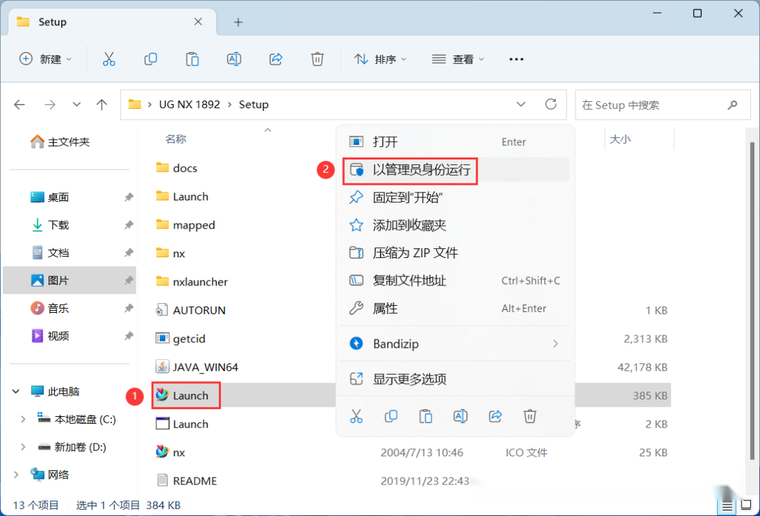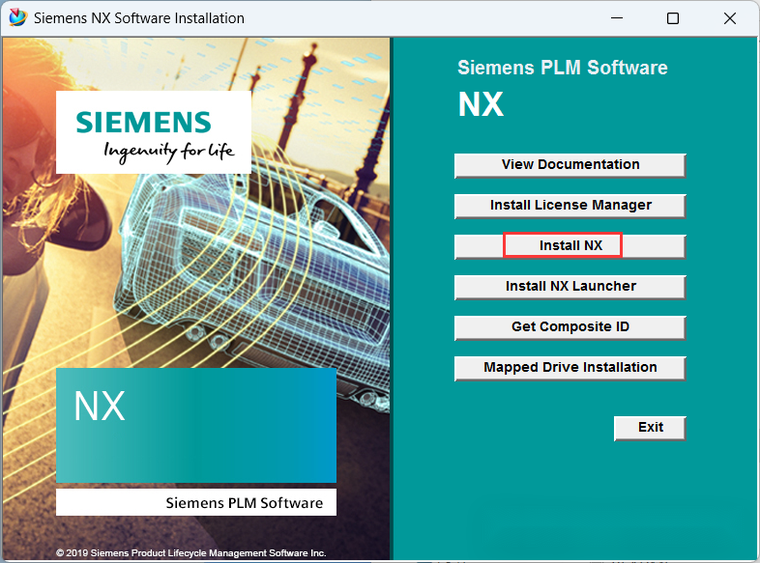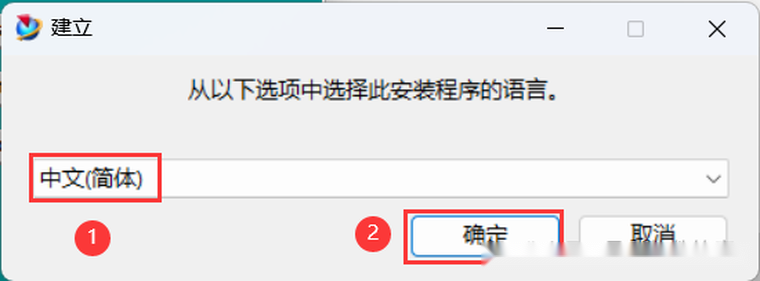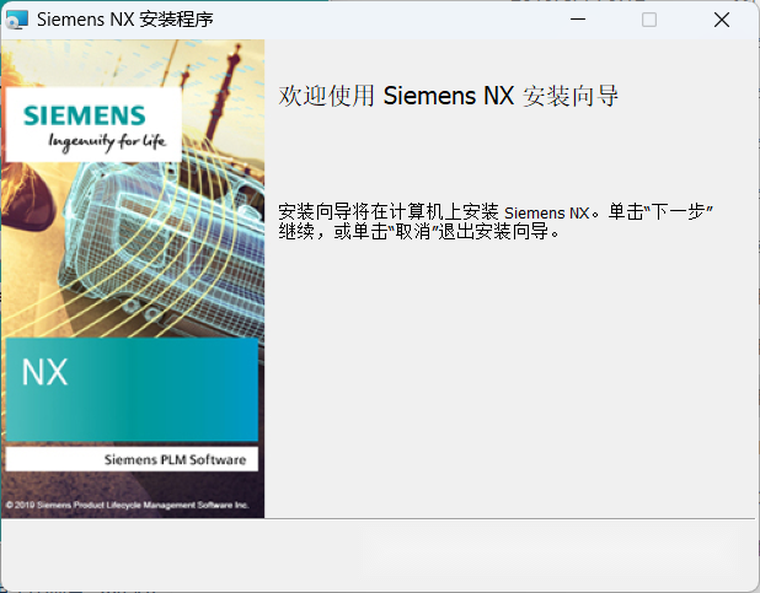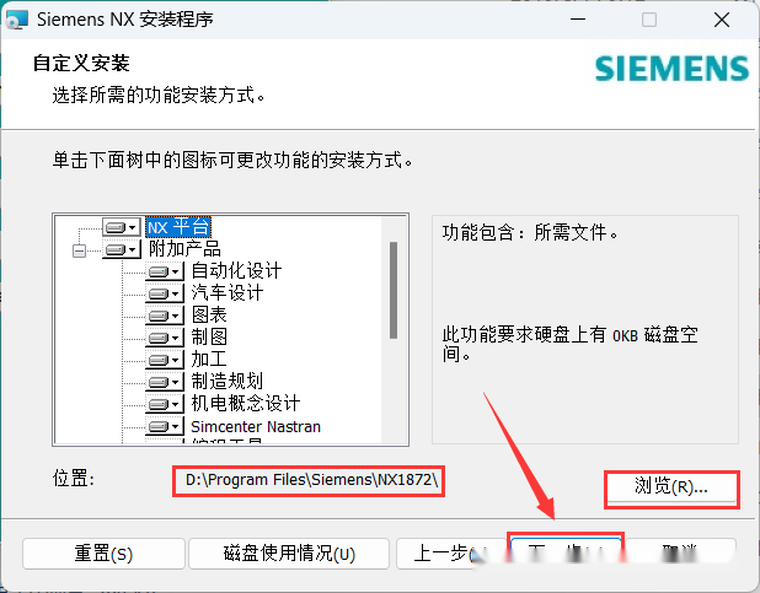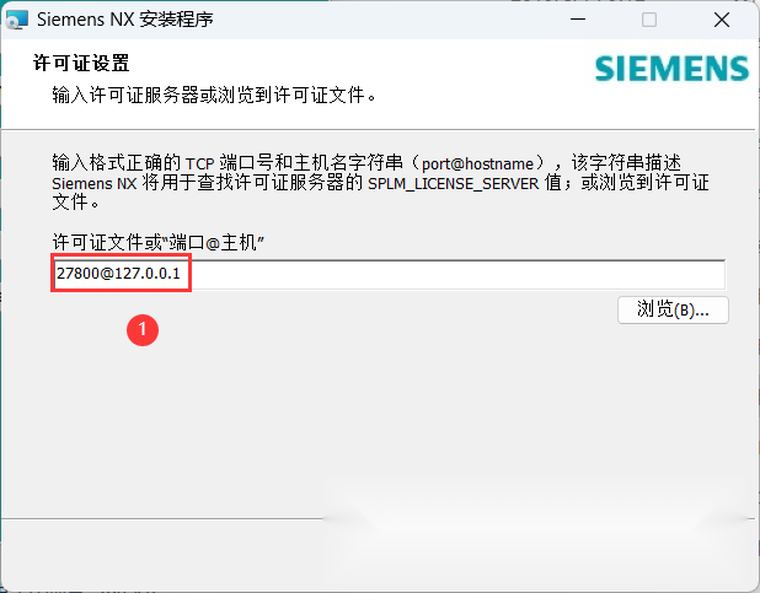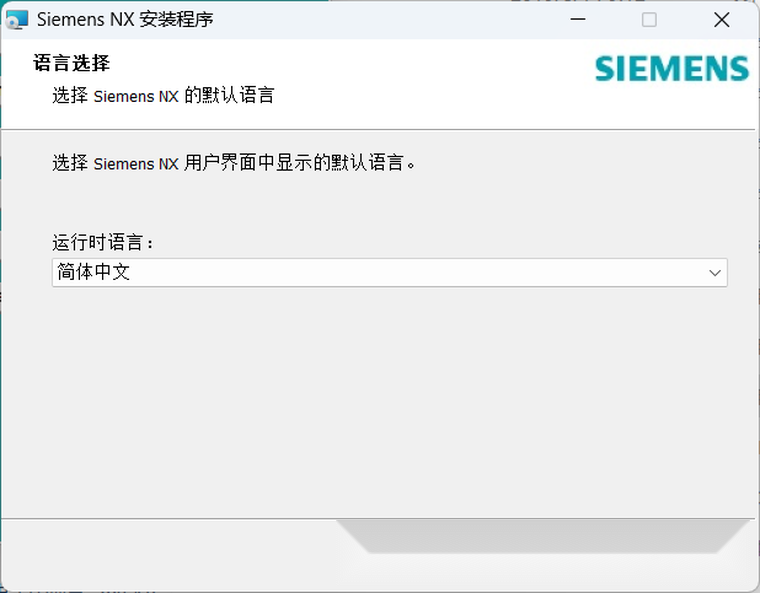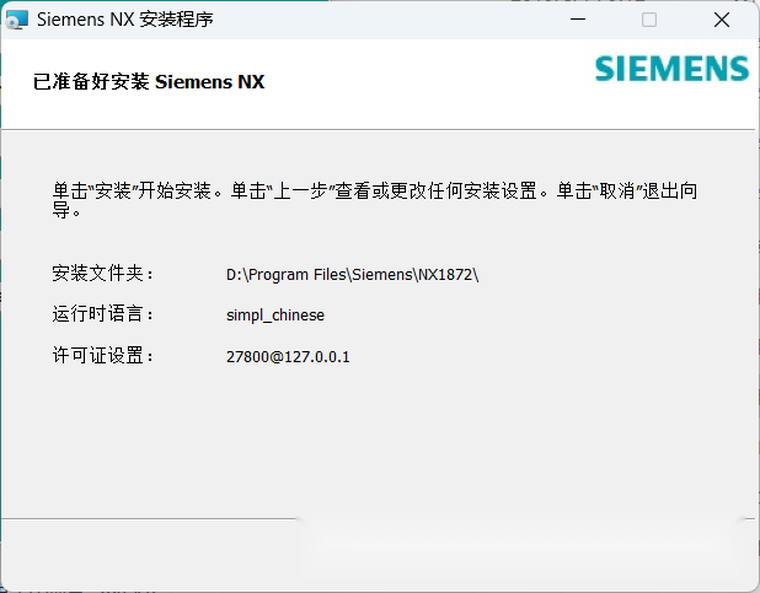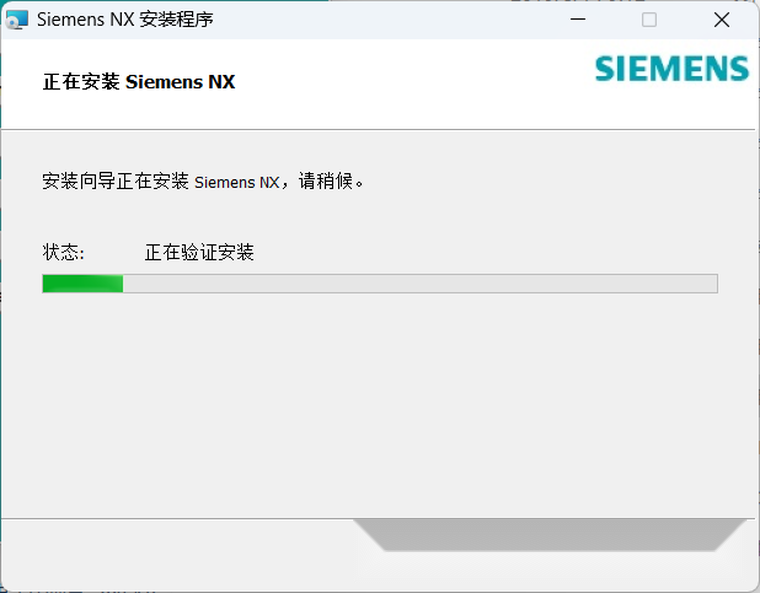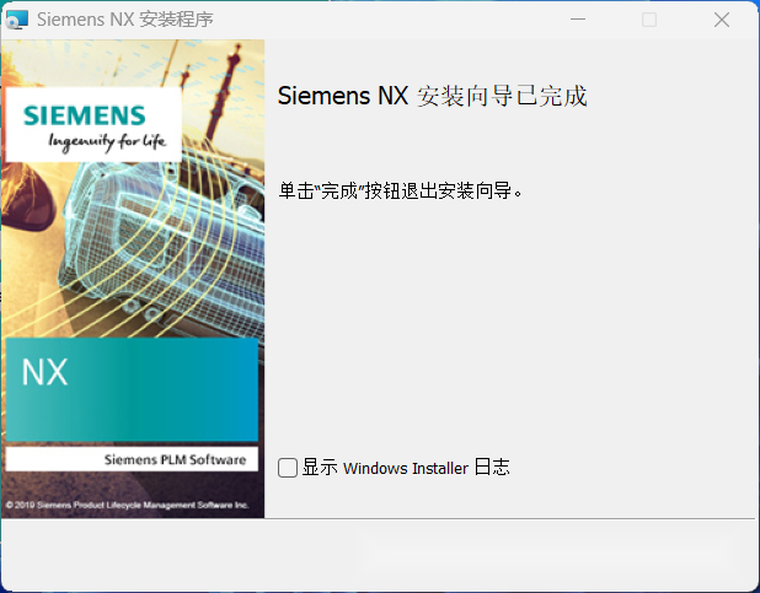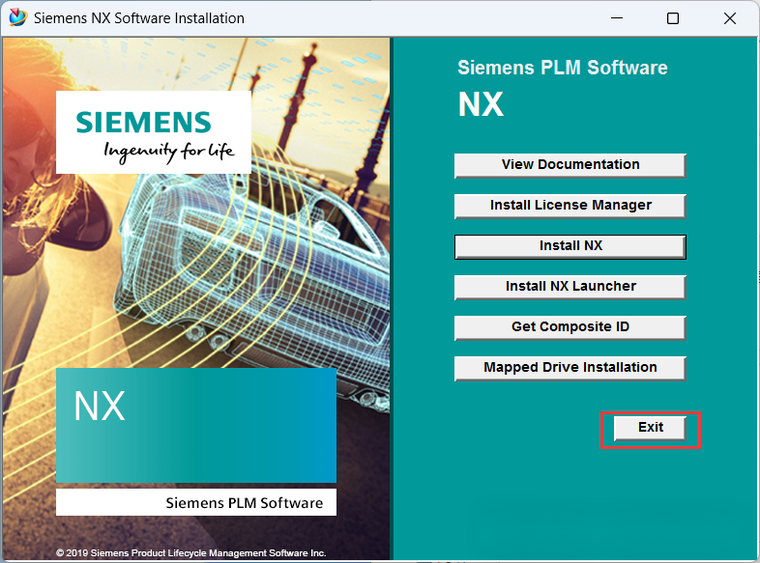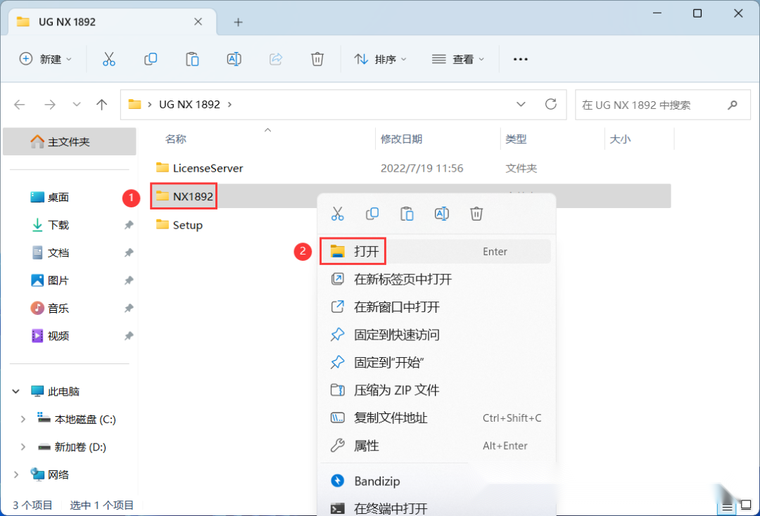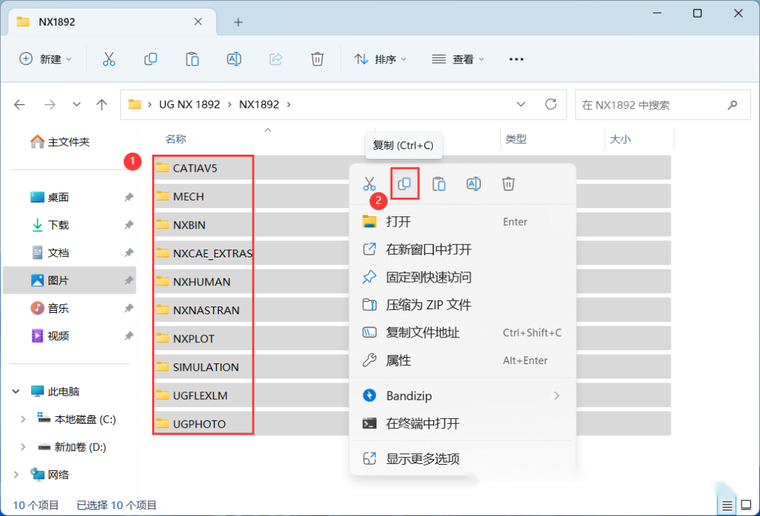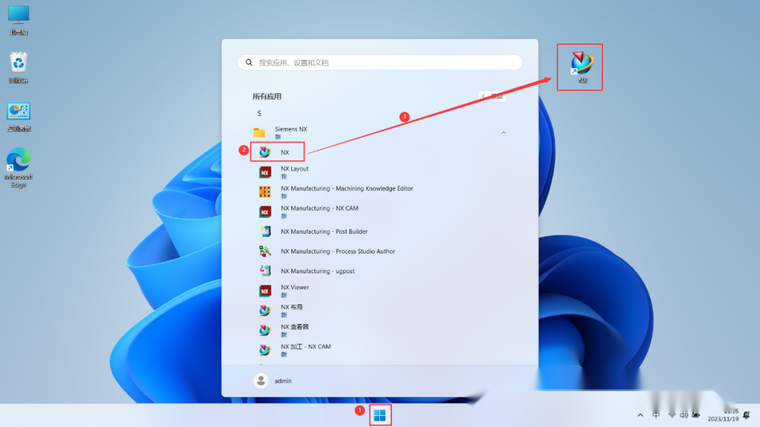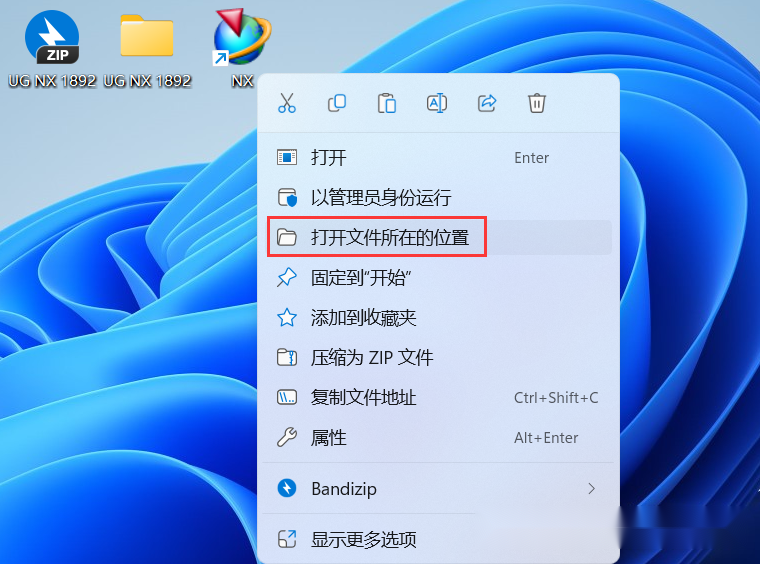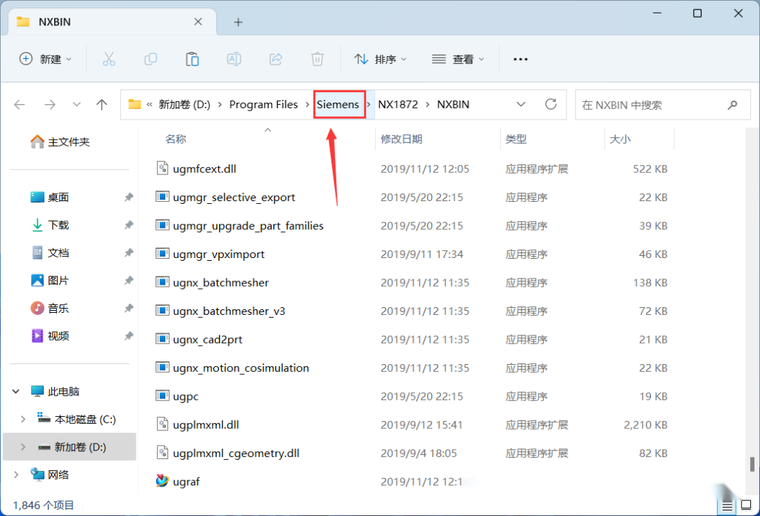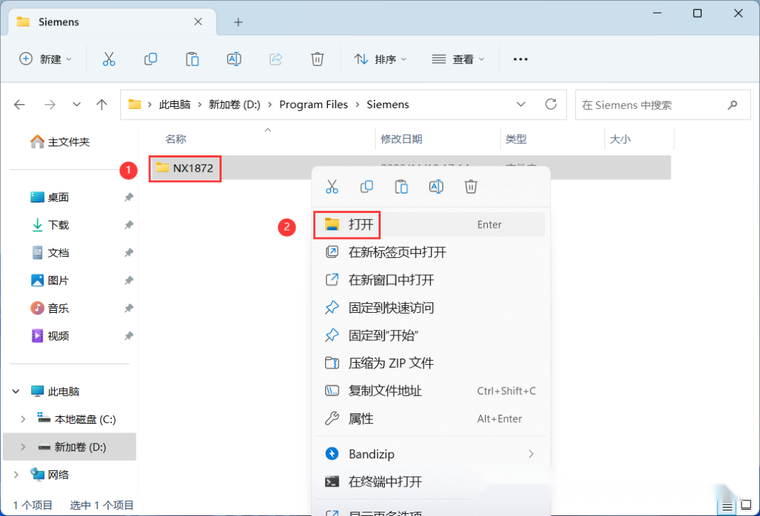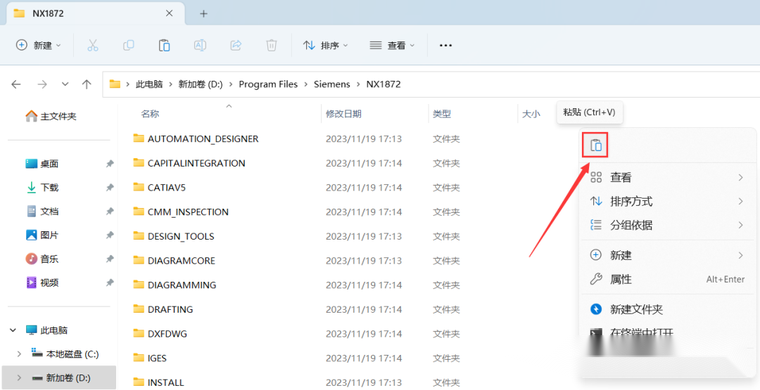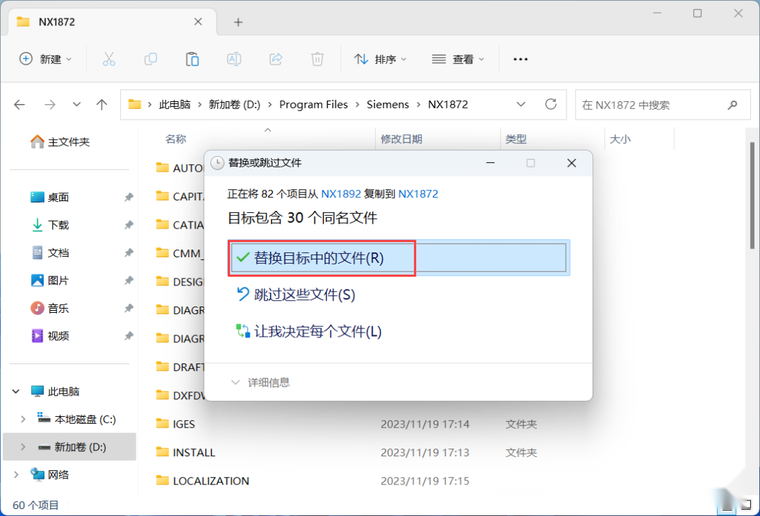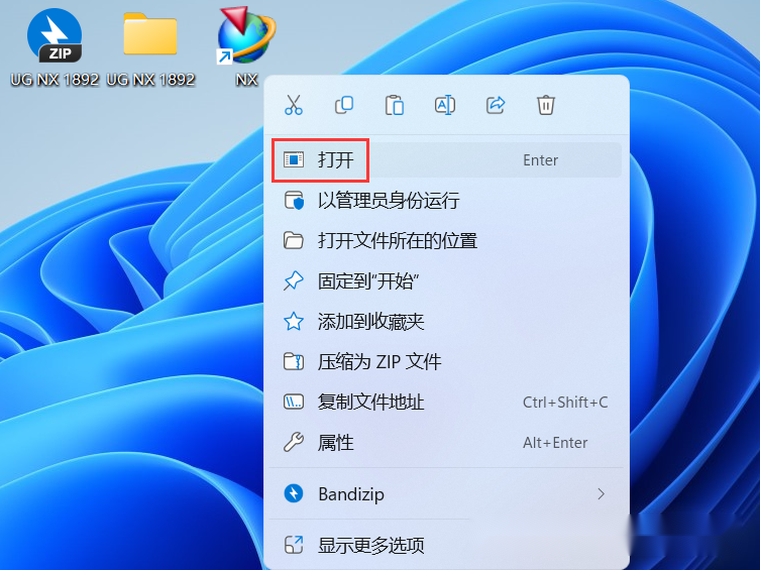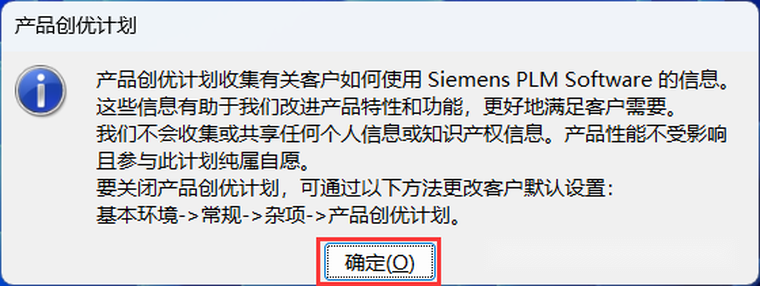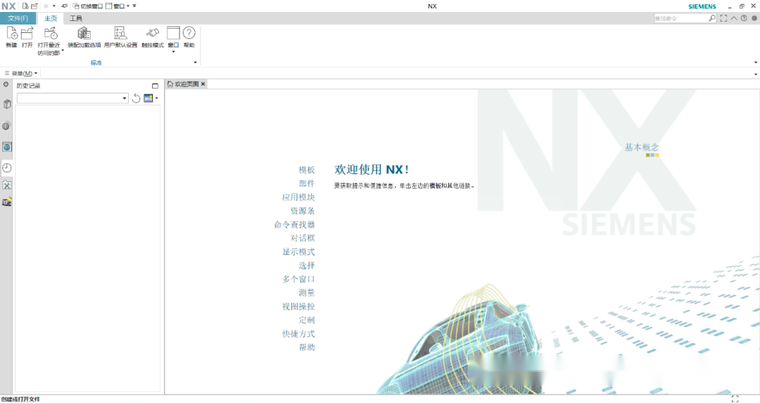UG NX 1892是一个交互式CAD/CAM(计算机辅助设计与计算机辅助制造)系统,可以轻松实现各种复杂实体及造型的建构。集成产品设计、工程与制造于一体的解决方案,包含世界上最强大、最广泛的产品设计应用模块,已经成为模具行业三维设计的一个主流应用。
1、下载UG NX 1892软件安装包到电脑上,右键选择【解压到UG NX 1892\】
2、右键【打开】解压后的文件夹
3、找到【LicenseServer】文件夹,右键点击【复制按钮】
4、打开本地磁盘C,再右键文件夹的空白处,点击【粘贴按钮】
5、找到粘贴的【LicenseServer】文件夹,再右键【打开】它
6、找到【安装NX许可服务】应用程序,右键选择【以管理员身份运行】它
7、点击右上角【关闭按钮】
8、回到UG NX 1892文件夹,找到【Setup】文件夹,右键【打开】它
9、找到【JAVA_WIN64】应用程序,右键选择【以管理员身份运行】它
10、点击【安装】
11、软件安装中,稍等片刻
12、点击【关闭】
13、回到Setup文件夹,找到【Launch】应用程序,右键选择【以管理员身份运行】它
14、点击【Install NX】
15、语言选择【中文简体】,再点击【确定】
16、点击【下一步】
17、软件默认安装在C盘,可自定义更改软件安装位置,这里小编选择安装在D盘;点击【下一步】
18、许可证文件输入:27800@127.0.0.1,再点击【下一步】
19、点击【下一步】
20、点击【安装】
21、软件安装中,稍等片刻
22、软件安装成功,点击【完成】
23、点击【Exit】
24、回到UG NX 1892文件夹,找到【NX1892】文件夹,右键点击【打开】
25、选中全部文件,再右键点击【复制按钮】
26、回到桌面,点击任务栏的【开始菜单】,在【所有应用】中找到【NX软件图标】,将软件图标拖到桌面上,完成软件桌面快捷方式的创建
27、右键桌面上的【NX软件图标】,点击【打开文件所在的位置】
28、点击路径上的【Siemens】
29、找到【NX1872】文件夹,右键点击【打开】
30、右键文件夹的空白处,点击【粘贴按钮】
31、点击【替换目标中的文件】
32、回到桌面,右键桌面上的【NX软件图标】,点击【打开】
33、软件正在打开,启动界面如下:
34、点击【确定】
35、软件打开成功,运行界面如下:
36、以上就是UG NX 1892软件安装的全过程,要是对你有帮助的话,请为小编点个赞!
还没有人赞赏,快来当第一个赞赏的人吧!
- 9.9¥
- 19.9¥
- 29.9¥
- 89¥
- 32¥
2.我们的所有资料均来自网络和网友提供,更优质的服务及其他用途请联系官网;
3.本站资料不拥有所有权,所有权归版权方所有;本站只收取整理和技术服务费用;
4.请下载后24小时内删除,勿将下载的资料、教程用于商业用途,因此造成的任何责任与本站无关;
5.如无意中侵犯了您的权益,请及时联系我们将予以删除
根据二○○二年一月一日《计算机软件保护条例》规定:
为了学习和研究软件内含的设计思想和原理,通过安装、显示、传输或者存储软件等方式使用软件的,
可以不经软件著作权人许可,不向其支付报酬!鉴于此,也希望大家按此说明研究学习软件!谢谢